概要
このドキュメントでは、でファイルにアクセスして編集する手順について説明します。 VI Editor Expresswayに接続し、別の方法で WinSCP ソフトウェア。
前提条件
要件
- Expresswayに関する基礎知識。
- Expresswayのデフォルト設定。
- WinSCPがPCにインストールされている。
使用するコンポーネント
- バージョンX14.0.3のExpressway-Cサーバ。
- Windows 10 PC.
このドキュメントの情報は、特定のラボ環境にあるデバイスに基づいて作成されました。このドキュメントで使用するすべてのデバイスは、クリアな(デフォルト)設定で作業を開始しています。本稼働中のネットワークでは、各コマンドによって起こる可能性がある影響を十分確認してください。
基本的なLinuxコマンド
コマンドを実行して、パッケージのインストールから、ユーザ管理、ファイル操作に至るまで、さまざまなタスクを実行できます。
pwd command:を入力します。 pwdコマンドを使用して、現在のディレクトリのパスを検索します。
cd command:を入力します。Linuxのファイルとディレクトリを移動するには、 cdコマンドを使用して、アップグレードを実行します。
ls command:を入力します。「 ls コマンドは、システム内のファイルとディレクトリを一覧表示します。現在のディレクトリの内容を表示するには、フラグまたはパラメータなしで実行します。
cat command: ファイルの内容を一覧表示し、組み合わせて、標準出力に書き込みます。を実行するには cat コマンド、タイプ cat、 ファイル名とその拡張子が後に続きます。
使用可能なコマンドはいくつかありますが、このドキュメントでは取り扱いません。
Viエディタの基本
「 Vi Editor ツールはインタラクティブなツールで、ファイルの編集中にファイルに加えられた変更が画面に表示されます。イン Vi Editorを選択すると、カーソルがファイル内を移動するときに単語を挿入、編集、または削除できます。
「 Vi Editor 次の2つのモードがあります。
Command Mode:を入力します。 コマンドモードでは、ファイルに対してアクションが実行されます。Viエディタがコマンドモードで起動します。ここでは、入力した単語はViエディタのコマンドとして機能します。コマンドを渡すには、コマンドモードである必要があります。Insert Mode:を入力します。 挿入モードでは、ファイルにテキストを挿入できます。Escキーを押すと、挿入モードからコマンドモードに移行します。
デフォルトでは、 Vi Editor で始まる Command Modeを参照。テキストを入力するには、 Insert Mode文字を入力してください i をクリックして挿入モードに変更します。
Viエディタの使用方法
でファイルを開くには Vi Editorを使用するには、最初にディレクトリパスを知っておく必要があります。この記事では、次の名前のファイルを使用します。 test-vi が作成されると、パスは /tandberg/etcを参照。パスを見つけて特定のディレクトリに移動する手順を含むイメージを参照してください。Expresswayにセキュアシェル(SSH)でアクセスし、rootアカウントを使用していることを確認します。
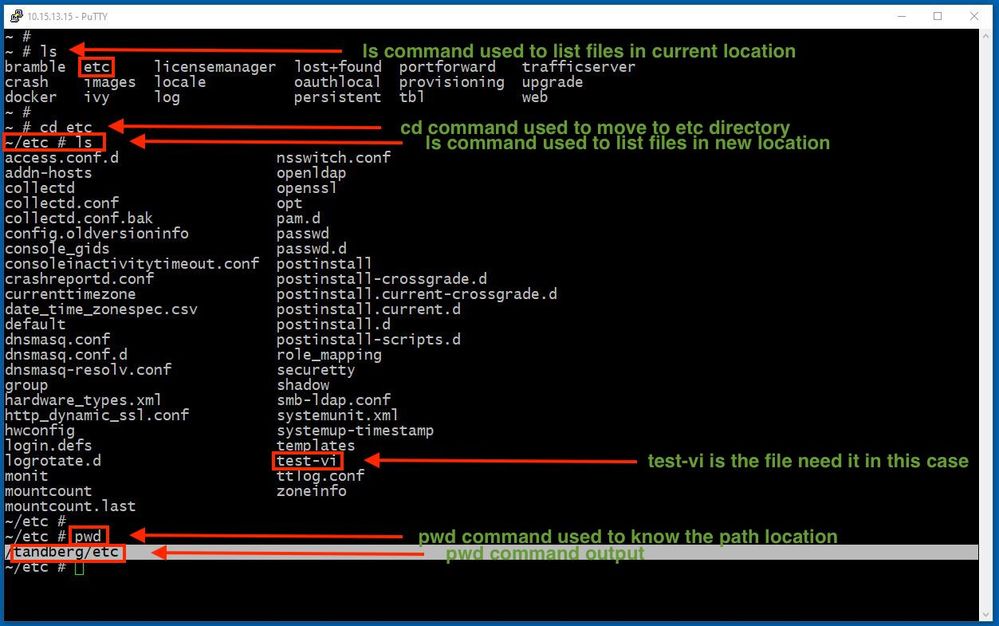
ファイルへのアクセス
正しいディレクトリに移動したら、vi <file-name>コマンドを実行してディレクトリを開きます。デフォルト Vi Editor は、 Command Mode:を入力します。
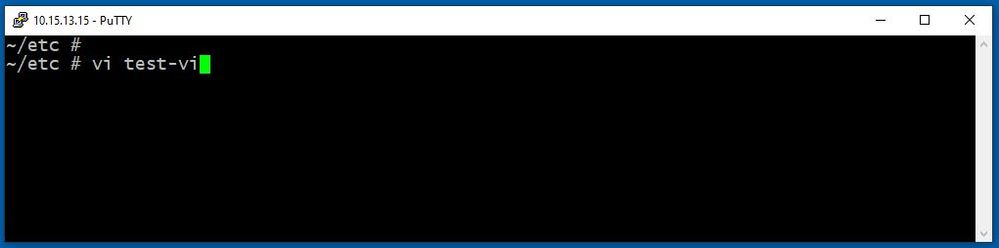
プレス Enter ファイルにアクセスするには、 Vi Editorを参照。出力にはファイル内の情報が表示され、必要に応じて変更できます。
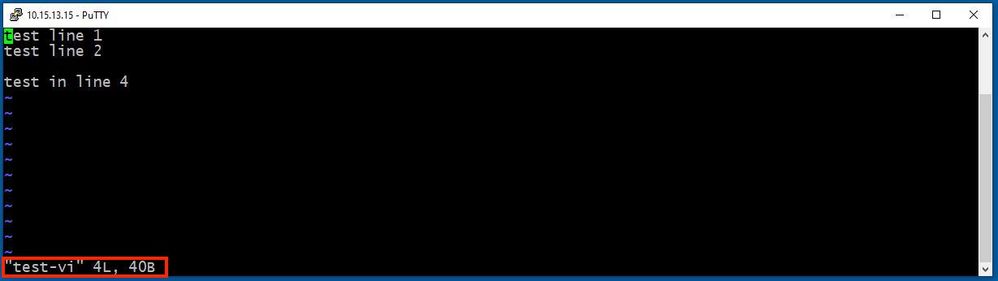
テキストを削除または追加する必要がある場合は、文字iを入力して Insert Modeを参照。左下隅のファイル名が単語に変わったことに注目してください INSERTを参照。
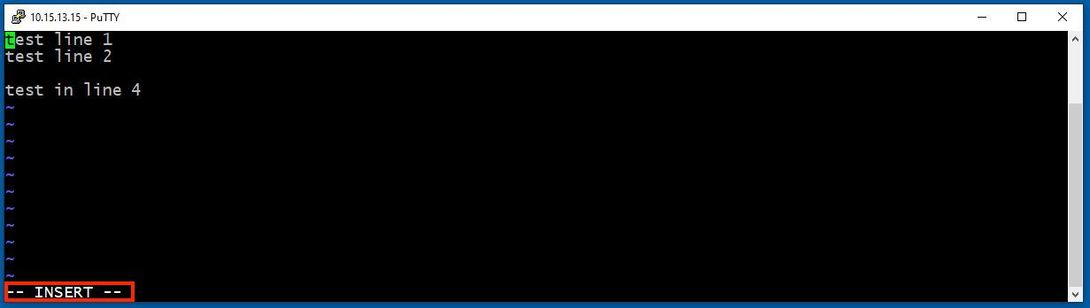
イン Insert mode必要に応じて変更を加えることができます。例:
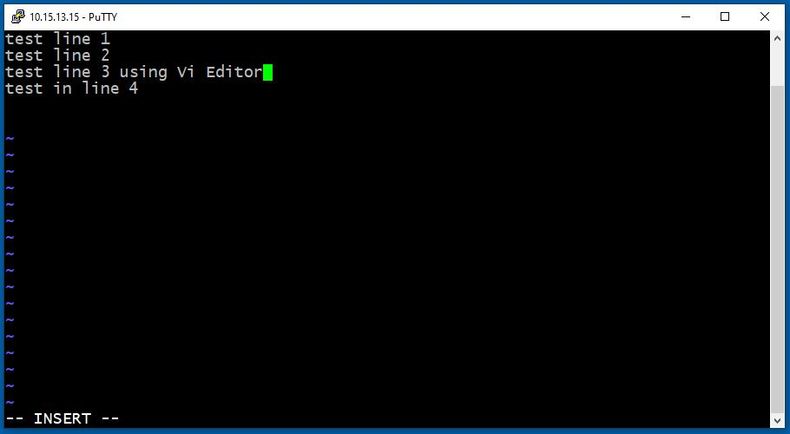
Viエディタでファイルを保存する方法
ファイルを保存する準備ができたら、Escキーを使用してコマンドモードに戻ります。次の2つの方法があります Save and Quitを参照。
Command: ZZ
コマンドモードが有効になっていることを確認します。この場合は、ZZを押します。これは、ファイルの保存と終了を同時に行うコマンドです。
Command: wq
確認する Command Mode ルート証明書。入力時に入力した内容 Command Mode左下隅に表示されます。
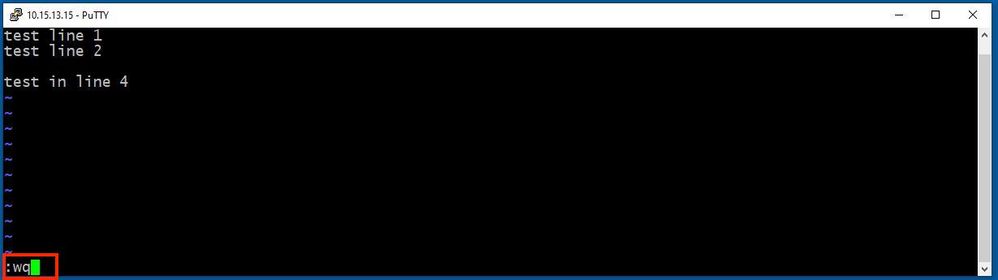
その後、を押します Enterを参照。Expressway Linuxプロンプトが使用可能になりました。
注:q! コマンドで終了できます Vi Editor 変更を保存する必要はありません。
WinSCPの基本
WinSCP は、Windows用のオープンソースの無料SFTPクライアント、FTPクライアント、WebDAVクライアント、S3クライアント、およびSCPクライアントです。主な機能は、ローカルコンピュータとリモートコンピュータ間のファイル転送です。さらに – WinSCP スクリプトと基本的なファイルマネージャ機能を提供します。
WinSCPテキストエディタの使用方法
Expresswayにアクセスするには、 WinSCP rootクレデンシャルを持つアプリケーション。
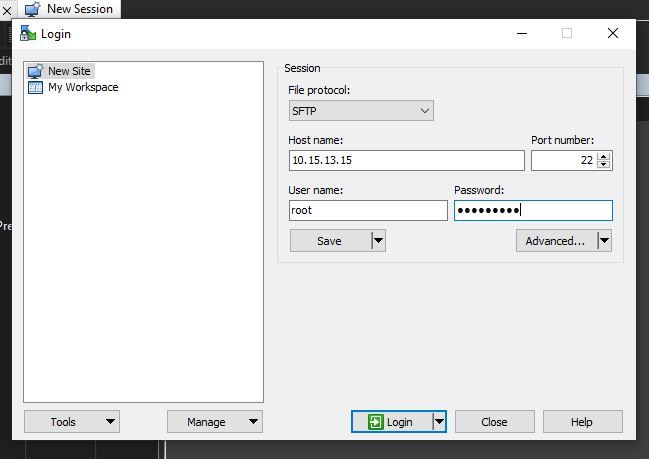
WinSCPを使用すると、Expressway内をWindows PCのWindowsフォルダのように移動できます。次の図は、パス上のファイルを示しています /tandberg/etc ここで、 test-vi ファイルが保存されます。
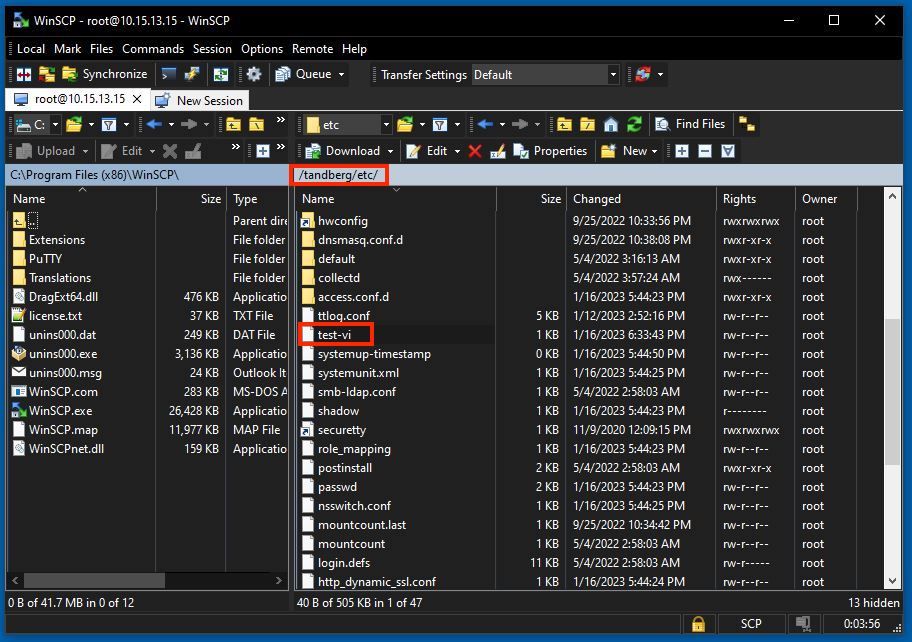
ダブルクリックするか、右クリック>編集>編集をクリックして内部エディタを開き、ファイルを編集して同時に保存できます。
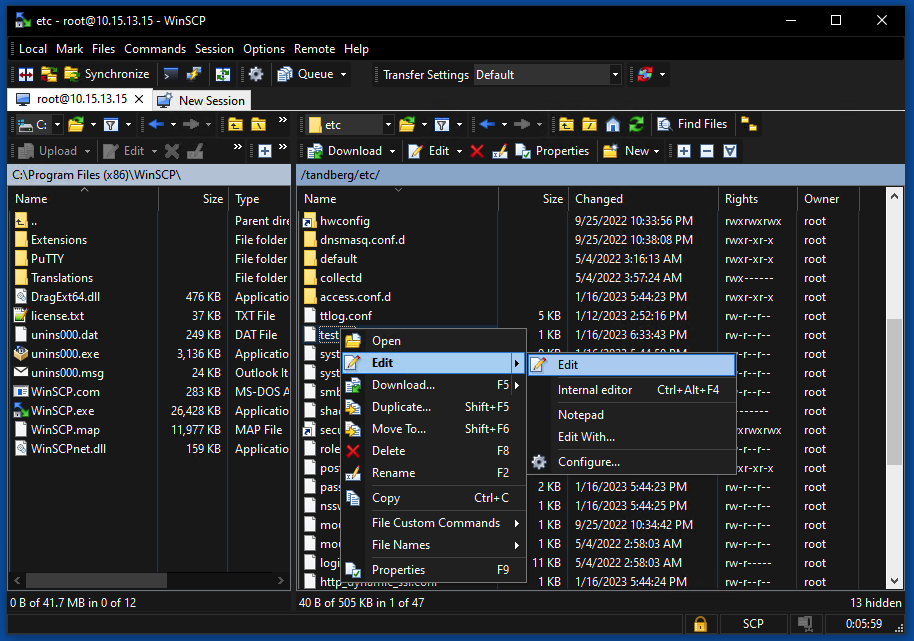
次の図は、同じファイル出力に新しい行を追加したものです。 test line 6 added by the use of the WinSCP editor.
新しい行を含むファイルは、同じ行を使用して保存できます。 WinSCP テキストエディタ。
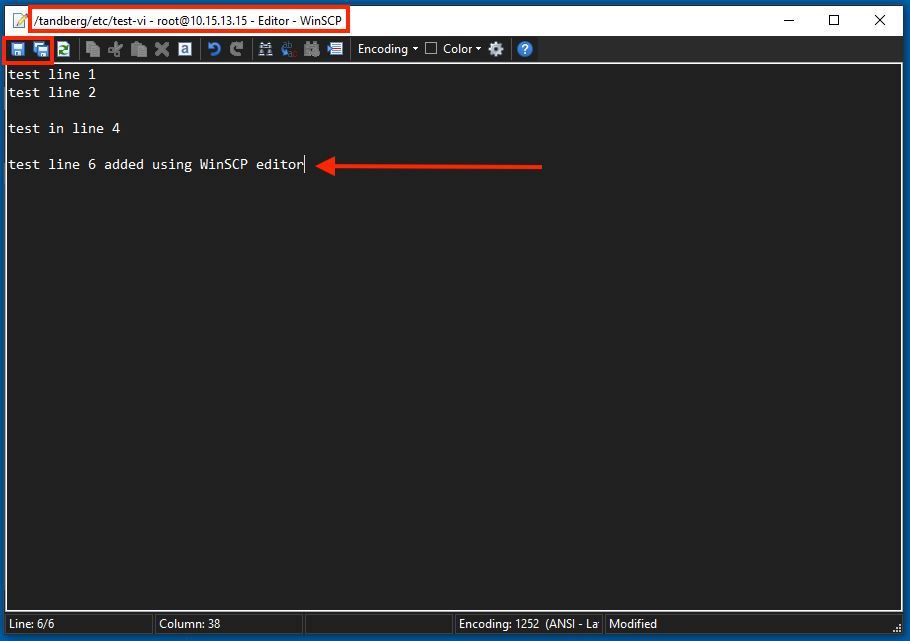
確認
ファイルの変更を確認する方法
Viエディタを使用する方法は1つですが、使用できる別のLinuxコマンドがあります。このコマンドでは、ファイルの内容を標準出力ストリームに出力することしかできません。
を実行します。 cat test-vi command
注:パスは cat command を使用します。ディレクトリに移動するには、 cd commandを参照。例: cat /tandberg/etc/test-vi.
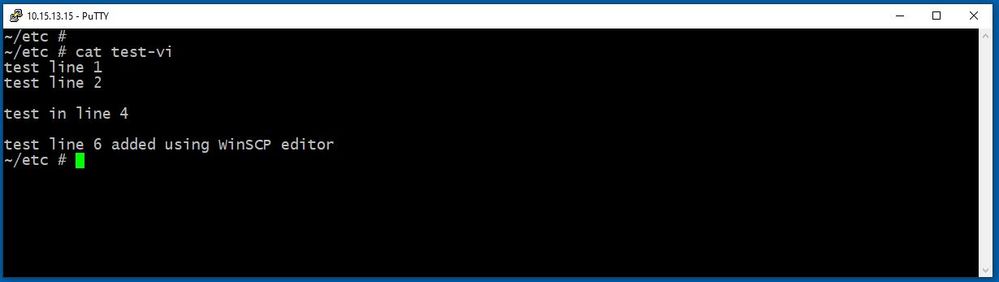
関連情報
基本的なLinuxコマンド
基本的なViコマンド